
Excelで複数ページの資料を作成するときに、ページ番号を付けると見やすく整理できます。特に、ダイアログボックスを使ったページ番号の設定は、細かい調整ができて便利です。
この記事では、ダイアログボックスを利用してページ番号を付ける方法を、画像付きで初心者の方にもわかりやすく解説します。印刷資料をきれいに仕上げたい方におすすめの基本テクニックです。
大きな表を印刷すると、複数のページに分かれることがあります。
その場合は、ページ番号(ノンブル)を印刷しないと、ページの順番がわからなくなってしまいます。
ここでは、[ページ設定]ダイアログボックスを使ってページ番号(ノンブル)を付ける操作について説明します。

Youtubeの動画もあります。
この状態から始めます
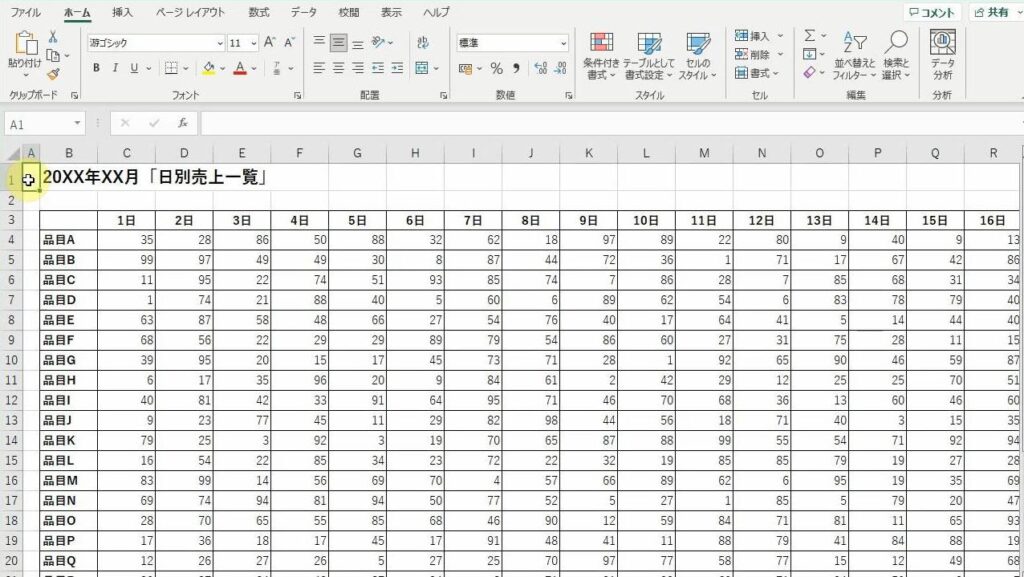
この通りに操作してください
| 1. | 最上行の[ページレイアウト]をクリックします。 |
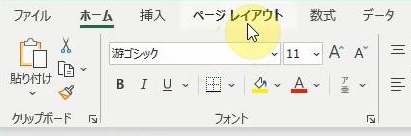 | |
| → | リボンが[ページレイアウト]タブに変わります。 |
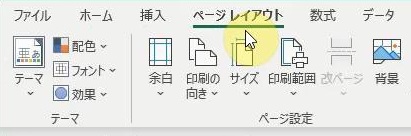 | |
| 2. | [ページ設定]グループの右下にある |
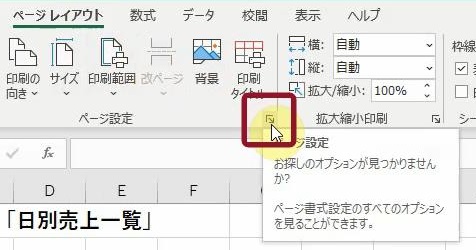 | |
| → | [ページ設定]ダイアログボックスが表示されます。 |
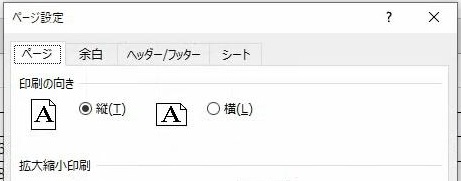 | |
| 3. | [ヘッダー/フッター]タブをクリックします。 |
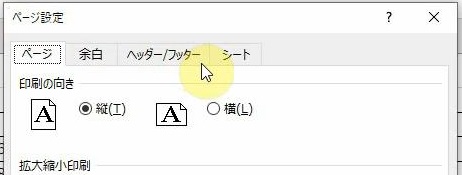 | |
| 4. | [フッター(F)]ボックスの右端にある |
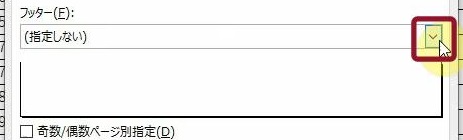 | |
| → | フッターに表示する内容のリストが表示されます。 |
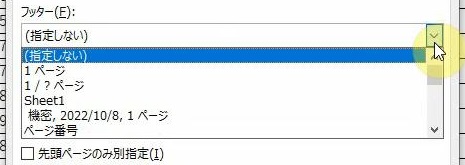 | |
| 5. | 「1ページ」をクリックします。 |
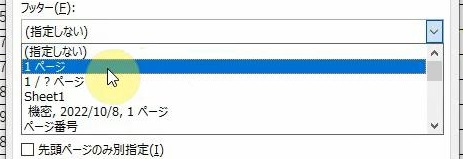 | |
| 6. | [印刷プレビュー(W)]をクリックします。 |
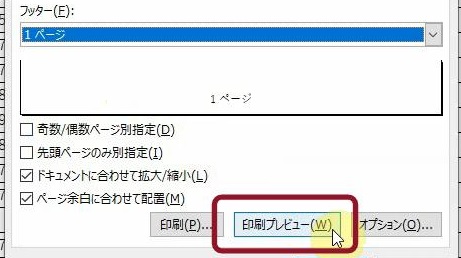 | |
| → | [ページ設定]ダイアログボックスが閉じ、印刷プレビューが表示されます。 |
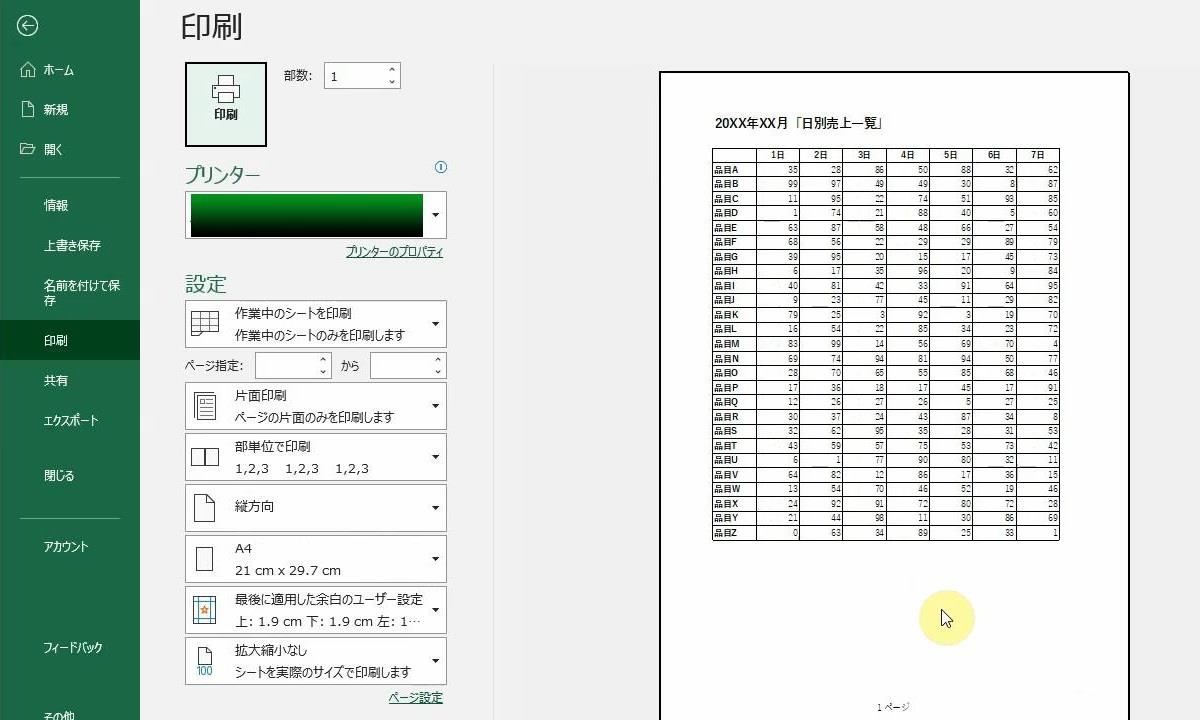 | |
| 7. | ページ番号が表示されていることを確認します。 |
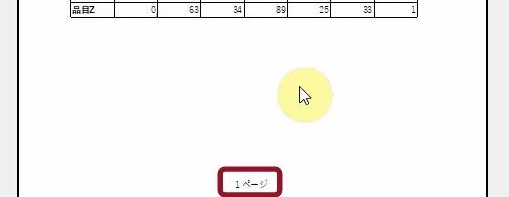 | |
| 8. | 左上端の |
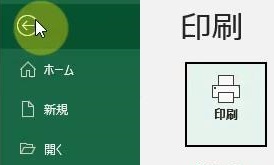 | |
| → | ワークシートに戻ります。 |
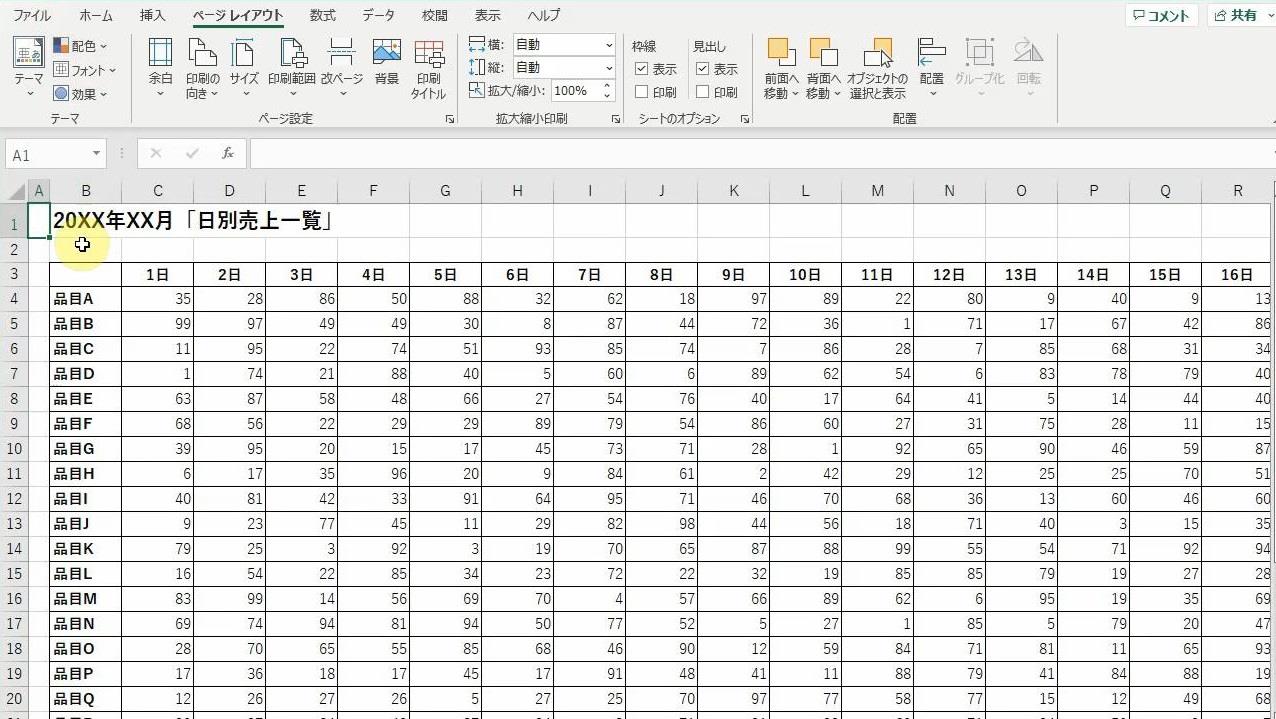 |
こんなことに気をつけてください
- [ヘッダー/フッター]タブでは、ページ上部の「ヘッダー」や下部の「フッター」に表示する情報(ページ番号、ファイル名、日付など)を設定できます。
- ページ番号は、「1ページ」「2ページ」のように表示されだけでなく、「ページ 1/3」のように総ページ数を表示する形式もあります。用途に応じて選んでください。プレゼン資料用なら「ページ 1 / 総ページ数」などにしておくと見栄えがよくなります。
- 印刷プレビューでうまく表示されない場合は、「改ページプレビュー」や印刷範囲の設定が影響している可能性があります。用紙サイズ・余白・拡大縮小設定を確認しましょう。事前に印刷プレビューで確認する習慣をつけてください。
- 余白は、[ページ設定]ダイアログボックスの[余白]タブで調整できます。特に上下余白が小さいと、ヘッダー/フッターが印刷されないことがあります。
- ページ番号が印刷領域内に収まっていることを確認しましょう。余白が小さい場合は、番号が切れることがあります。
- 印刷設定を変更する前に、保存しておくことを推奨します。 操作途中で誤ってファイルを閉じてしまうと設定が失われる可能性があります。


